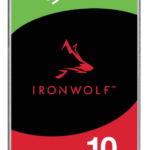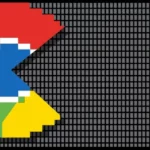¿Se enfrenta a la pesadilla de un disco duro dañado en su Mac? ¡No se preocupe! Recuperar datos de un disco duro dañado en macOS es posible. Esta guía le mostrará cómo utilizar las herramientas integradas de macOS y el potente comando rsync para maximizar sus posibilidades de recuperar su valiosa información.
Hace unos dias publiqué como hacer esto en windows con la herramienta Robocopy ahora llega el turno a como hacerlo en MacOS.

Pasos Esenciales para la Recuperación de Datos
A continuación, se detallan los pasos a seguir para recuperar datos de un disco duro dañado en macOS:
1. Conecta el Disco Duro Dañado
Comience por conectar el disco duro dañado a su Mac. Utilice un adaptador USB si es necesario.
2. Utiliza la Utilidad de Discos (Opcional pero Recomendado)
Antes de intentar la recuperación con rsync, es recomendable intentar reparar el disco.
-
Abra la Utilidad de Discos (Aplicaciones > Utilidades > Utilidad de Discos).
-
Seleccione el disco duro dañado en la barra lateral.
-
Haga clic en «Primeros Auxilios» para intentar reparar errores.
3. Abre la Terminal
Acceda a la línea de comandos abriendo la Terminal (Aplicaciones > Utilidades > Terminal).
4. Usa rsync para Copiar los Datos
rsync es una herramienta poderosa para copiar y sincronizar archivos, ideal para recuperar datos de un disco duro dañado en macOS. Utilice el siguiente comando básico:
rsync -avh <origen> <destino>Donde:
-
-a: modo de archivo (conserva permisos, propiedad, etc.)
-
-v: verbose (muestra el progreso de la copia)
-
-h: human-readable (muestra los tamaños de archivos de forma legible)
-
<origen>: Ruta al directorio o archivo que quieres copiar (ej: /Volumes/Disco_Dañado/)
-
<destino>: Ruta al directorio donde guardarás los datos copiados (ej: /Users/tu_usuario/Desktop/Recuperación/)
Ejemplo práctico:
rsync -avh /Volumes/Disco_Dañado/ /Users/tu_usuario/Desktop/Recuperación/5. Espera Pacientemente
El proceso de recuperar datos de un disco duro dañado en macOS puede llevar tiempo, especialmente si el disco está severamente dañado. Sea paciente y no interrumpa el proceso.
Mientras espera, considere la posibilidad de comprar un nuevo disco duro para reemplazar el dañado.
6. Verifica los Archivos Recuperados
Una vez completado el proceso, revise la carpeta de destino para asegurarse de que los archivos se han copiado correctamente.
Consejos Adicionales para una Recuperación Exitosa
-
Mantén la Paciencia: Recuperar datos de un disco duro dañado puede ser un proceso largo.
-
Evita Escribir en el Disco Dañado: Escribir en el disco podría sobrescribir los datos que intenta recuperar.
-
Considera Software Especializado: Si rsync no funciona, existen herramientas de recuperación de datos como Disk Drill o Data Rescue que pueden ser de ayuda.
Aunque recuperar datos de un disco duro dañado en macOS puede parecer desalentador, siguiendo estos pasos y utilizando las herramientas adecuadas, puede aumentar significativamente sus posibilidades de éxito. Recuerde siempre mantener copias de seguridad regulares para prevenir futuras pérdidas de datos.